Co to jest hiberfil.SYS i jak go usunąć w systemie Windows 10

- 3404
- 962
- Roland Sokół
Jeśli chcesz zwolnić trochę miejsca na dysku twardym, istnieje kilka wyróżniających się opcji rzeczy do usunięcia. Być może zauważyłeś rozmiar Hiberfil.Sys i zastanawiałem się, co to jest u licha i dlaczego jest tak duży.
Ten plik jest odpowiedzialny za zarządzanie hibernacją komputerową, pomagając komputerowi ponowne uruchomienie z hibernacji stanu energii. Czy możesz usunąć hiberfil.Sys? Czy jest to nawet bezpieczne?
Spis treści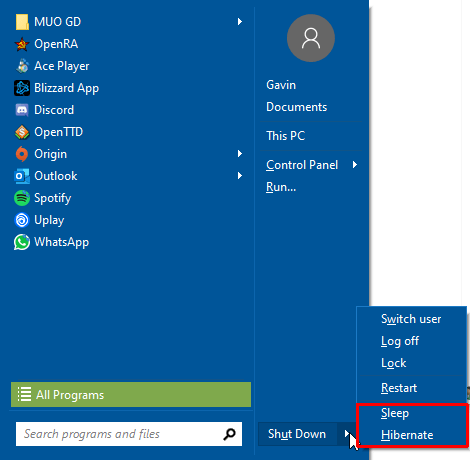
Po wybraniu przycisku hibernacji przechowuje wszystkie dane na dysku lokalnym, tworząc Hiberfil.Sys plik w trakcie. Ten plik zawiera konfigurację systemu, której hibernacja używa do uruchomienia systemu.
Są snu i hibernacji inaczej?
Sen i hibernacja to różne tryby mocy dla systemu Windows. Chociaż wydają się bardzo podobne, istnieją pewne różnice za kulisami.
Gdzie hibernacja zapisuje aktualny status maszyny do pliku na twardym napędzie, Spać Zapisuje stan maszyny do twojego pamięci RAM. Windows też nie wyłącza się w pełni, zamiast tego wchodząc w stan niskiej mocy. Kombinacja pozwala systemowi niewiarygodnie przywrócić.
Czy mogę usunąć hiberfil.Sys?
Problem z hibernacją polega na tym, że plik związany z procesem może rosnąć. Może stać się dość kosmicznym wieprzem na dysku twardym, przyjmując dziesiątki gigabajtów (choć dokładnie to, ile zależy od ilości pamięci zainstalowanej w systemie).
Na komputerze z ogromną ilością przechowywania możesz nie zauważyć, że plik Hibernacji zajmuje miejsce. Ale na laptopie z ograniczonym przechowywaniem? Na pewno zauważysz ściskanie.
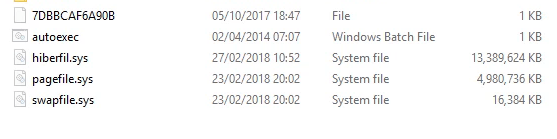
Jest coś do rozważenia przed usunięciem hiberfil.Sys.
Czy używasz funkcji hibernacji? Jeśli używasz hibernacji, gdy chcesz opuścić komputer na chwilę, usuń hiberfil.SYS nie jest opłacalny. Windows 10 odtworzy plik następnym razem. Jeśli chcesz przestać używać hibernacji i zamiast tego zacząć korzystać z snu, przeczytaj następną sekcję artykułu.
Więc odpowiedź brzmi: tak, możesz bezpiecznie usunąć hiberfil.SYS, ale tylko jeśli wyłączysz funkcję hibernacji w systemie Windows 10.
Problem z usunięciem lub dostępem do pliku? Oto najłatwiejsze poprawki dla błędu „potrzebujesz pozwolenia na wykonanie tego działania”.
Jak wyłączyć hibernację w systemie Windows 10
Jeśli chcesz kontynuować i usunąć hiberfil.SYS, najpierw musisz wyłączyć opcję hibernacji.
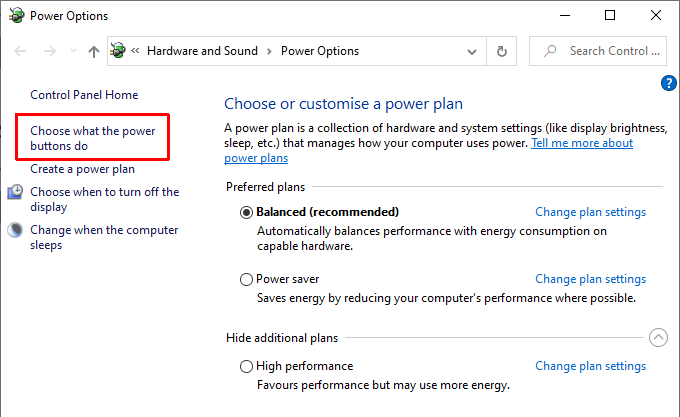
- Wejście moc na pasku wyszukiwania menu Start i wybierz Moc i sen Ustawienia.
- W oknie Ustawienia zasilania i snu wybierz Dodatkowe ustawienia zasilania po prawej stronie, która otworzy Opcje mocy.
- Teraz wybierz Wybierz, co robią przyciski zasilania z lewej kolumny, a następnie Zmień ustawienia, które są obecnie niedostępne.W tym momencie może być konieczne wprowadzenie hasła do konta użytkownika systemu Windows. To odblokuje szare opcje na dole okna.
- Odznacz opcję hibernacji, a następnie wybierz Zapisz zmiany.
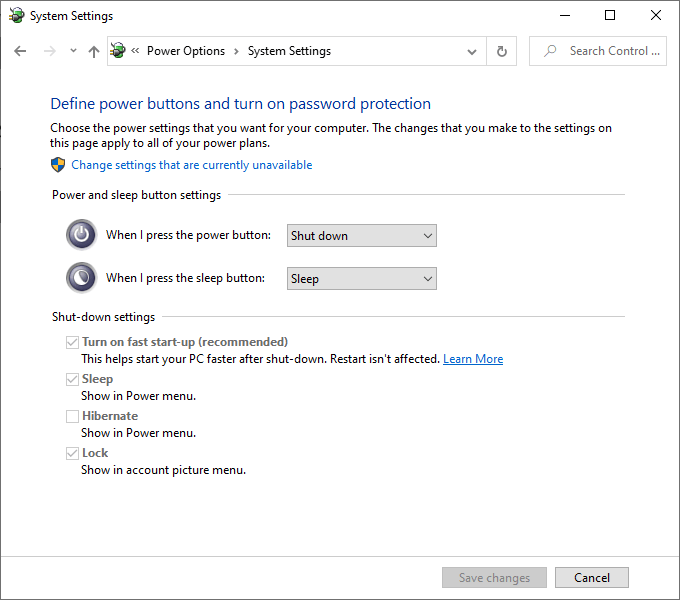
Menu ustawień zasilania ma również inne zastosowania. Na przykład sprawdź, w jaki sposób możesz użyć ustawień zasilania, aby zwiększyć wydajność gier!
Wyłącz hibernację za pomocą wiersza polecenia
Jeśli wydaje się, że to zbyt wiele kliknięć, możesz wyłączyć hibernację z wiersza polecenia.
- Wejście Komenda na pasku wyszukiwania menu początkowego, a następnie wybierz Uruchom jako administrator.
- Wchodzić Powercfg -H wyłączone Aby wyłączyć hibernację.

Jeśli zdecydujesz, że chcesz go włączyć, wprowadzić Powercfg -h on.
Polecnia jest potężnym narzędziem. Sprawdź polecenia, które każdy użytkownik Windows powinien wiedzieć i zacząć używać!
Jak usunąć hiberfil.Sys w systemie Windows 10
Po wyłączeniu hibernacji Windows usunie Hiberfil.SYS automatycznie. Jeśli chcesz sprawdzić, że go nie ma, możesz znaleźć Hiberfil.SYS w korzeniu twojego C: Drive - C: \ Hiberfil.SYS jest jego domyślną lokalizacją.
To powiedziawszy, jeśli system ukrywa chronione pliki systemu operacyjnego (co jest rozsądną opcją dla wielu użytkowników!), i tak nie zobaczysz pliku.
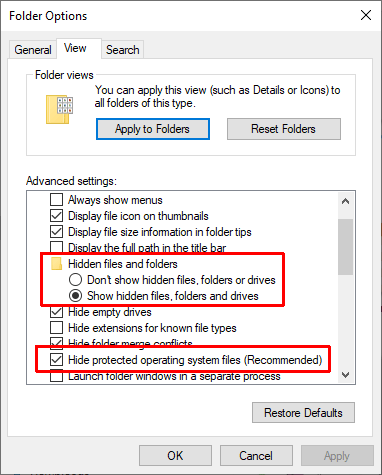
Aby sprawdzić, czy plik hibernacji zniknął, musisz zmienić kilka folderów.
- Otwórz eksplorator plików, a następnie wybierz Pogląd Zakładka z górnego menu.
- Wybierać Opcje, Następnie otwórz Pogląd Zakładka w nowym oknie.
- Wybierać Pokaż ukryte pliki, foldery i dyski.
- Odkreśnij Ukryj chronione pliki systemu operacyjnego (zalecane). Kiedy pojawi się ostrzeżenie, wybierz Tak.
- Teraz wybierz Stosować.
Udaj się do swojego C: Drive. Powinieneś teraz zobaczyć kilka nowych plików. Jeśli nie widzisz hiberfil.SYS, proces był sukcesem.
Zdecydowanie radziłbym ci wrócić i ponownie ukryć swoje chronione pliki systemu operacyjnego. Wykonaj powyższe kroki, ale sprawdzać pudełko w kroku 4.
Usuwa hiberfil.Sys Warto?
Jeśli używasz systemu Windows 10 i nie używasz hibernacji, możesz bezpiecznie usunąć hibernację. Nie ma żadnych negatywnych skutków ubocznych, tworzysz dodatkowe miejsce do przechowywania i nadal możesz użyć opcji snu do tymczasowego wyłączenia.
Ponadto, jeśli chcesz go włączyć, teraz znasz szybkie polecenie.
Szukam stworzenia więcej miejsca na swoich dyskach? Oto najlepsze sposoby zwolnienia miejsca na systemie Windows 10.
- « Jak dostosować Windows 10 pełny przewodnik
- Co zrobić, jeśli Windows 10 Action Center nie otworzy się »

